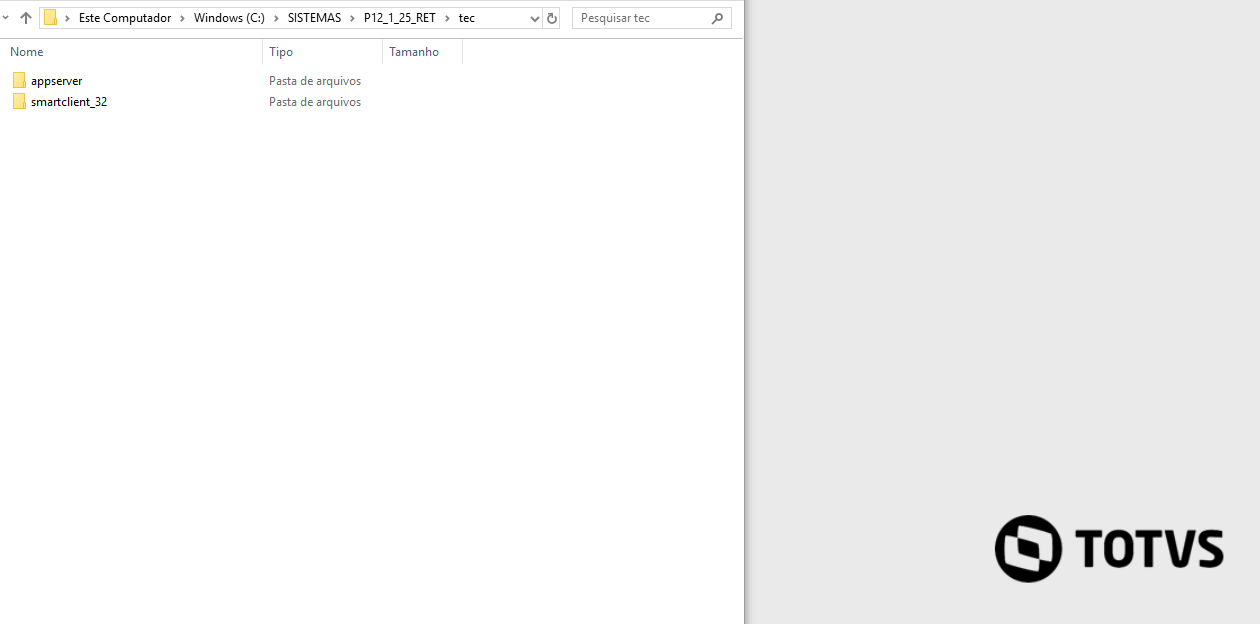Histórico da Página
...
- Pelo Módulo Configurador (SIGACFG), acesse: Ambiente - Empresas - Filial;
- Selecione a filial correspondente e clique em Outras Ações - Visualizar;
- Na Aba Endereço Cobrança, verifique se o campo Estado de Cobrança está preenchido corretamente com a sigla do estado, exemplo: AM, RJ, MG, SP, entre outros.
...
- Pelo Módulo Controle de Lojas, acesse: Atualizações - Ponto de Venda - Estações;
- Clique em Incluir;
- Preencha os campos a seguir:
Cadastro
- Estacao: código da estação;
- Nome: nome da estação;
| Informações |
|---|
Obs: o campo Nome de rede é preenchido automaticamente ao acessar o sistema pela primeira vez. |
Aba Impressoras
- Tipo de Impressora: para ambiente NFC-e, o tipo de impressora deve ser configurado como 1 - Não Fiscal, verifique a relação de Impressoras Não Fiscais Homologadas;
- Fabricante: informe o fabricante da impressora (IMPORTANTE: o sistema trará como opção somente os fabricantes das impressoras homologadas citadas na documentação acima);
- Modelo: informe o fabricante da impressora (IMPORTANTE: o sistema trará como opção somente os fabricantes das impressoras homologadas citadas na documentação acima);
- PDV: identificação do terminal de finalização de venda (IMPORTANTE: não deve repetir);
- Série: série do cupom fiscal da NFC-e (IMPORTANTE: série deve ser cadastrada na Tabela 01 da SX5 - Tabelas Genéricas);
- Ser.CNF: série exclusiva para documentos não fiscais, exemplo: sangria, suprimentos, etc;
- Tam. COO:
- Porta: porta de comunicação com a impressora.
...
- Pelo Módulo Controle de Lojas, acesse: Atualizações - Ponto de Venda - Estações;
- Selecione a estação criada e clique em Alterar;
- Visualize o código da Estação pelo campo pelo campo Estação e memorize-o para utilizá-lo nos próximos passos;
...
6. Clique com o botão direito do mouse sobre o atalho do smartclient.exe criado e selecione Propriedades;
7. Na pasta Atalho, observe o campo Destino com o caminho/diretório do atalho;
Exemplo: C:\ERP\bin\smartclient\SmartClient.exe
8. Acrescente os parâmetros -a= -a=XXX (sendo XXX o código da estação criada) no final do caminho/diretório apresentado.
...
Existem outros parâmetros que podem ser informados no atalho, segue abaixo:
- -c = Indica o nome da seção de conexão, configurada no arquivo de configuração TOTVS | SmartClient, que será utilizada para conexão ao TOTVS | Application Server. Exemplo: -c= tcp
- -e = Indica o nome do environment, do TOTVS | Application Server, que será utilizada para definições gerais. Exemplo: -e= Ambiente_Retaguarda
- -m = Permite a execução de múltiplas instâncias do TOTVS | SmartClient na mesma máquina.
- -p = Identifica o programa inicial que será executado. Exemplo: -p= sigaadv
...
Visão Geral
Import HTML Content
Conteúdo das Ferramentas
Tarefas